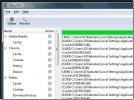Jak przyspieszyć Gnome Shell Desktop
Gnome Shell jest jednym z najczęściej używanych środowisk pulpitu w całym systemie Linux. Niemal każdy użytkownik zetknął się z nim jednocześnie i szybko staje się standardem w większości systemów operacyjnych Linux. Gnome rzeczywiście jest świetnym środowiskiem graficznym, ale ma problemy. Największym problemem, który się wyróżnia, jest wydajność, ponieważ często może działać wolno, szczególnie na komputerach z systemem Linux, które nie mają wielu zasobów. Z tego powodu omówimy kilka sposobów na przyspieszenie Gnome Shell.
Zaktualizuj Gnome
Z każdą nową wersją Gnome Shell programiści poprawiają sposób interakcji z komputerem i dodawane są aktualizacje wydajności. Jeśli jesteś sfrustrowany powolnością konfiguracji Gnome, zrób sobie przysługę i zaktualizuj komputer z systemem Linux.
Nie wiesz, jak zainstalować aktualizacje na pulpicie Gnome? Otwórz oprogramowanie Gnome, kliknij przycisk „Aktualizacje” i zainstaluj wszystkie oczekujące aktualizacje komputera.

Po zakończeniu aktualizacji uruchom ponownie komputer. Nie będzie można używać nowej wersji Gnome Shell bez ponownego uruchomienia.
Wyłącz animacje
Gnome Shell w dużym stopniu opiera się na efektach graficznych, aby wyglądać ładnie. Choć jest to jedna z rzeczy, które wyróżnia Gnome, animacje są intensywne graficznie i sprawi, że Twój komputer będzie płakać, jeśli nie masz świetnego sprzętu.
Jeśli chcesz wyłączyć animacje na pulpicie Gnome, musisz najpierw zainstalować aplikację „Tweaks”. Jest to mały program, który pozwala modyfikować wewnętrzne ustawienia Gnome Shell.
Ubuntu
Aplikacja Tweaks jest dostępna na Ubuntu, ale nie jest domyślnie skonfigurowana, ponieważ programiści Ubuntu wolą, aby domyślnie nie zadzierać z Gnome. Aby go zainstalować, otwórz terminal i wprowadź poniżej polecenie Apt.
sudo apt install gnome-tweak-tool
Debian
Czy jesteś użytkownikiem Debiana? Chcesz zdobyć aplikację Tweaks? Jeśli tak, wprowadź następującą komendę Apt-get w sesji terminalowej.
sudo apt-get install gnome-tweak-tool
Arch Linux
Użytkownicy Arch Linux mogą pobrać najnowszą wersję Tweaksów z centralnych repozytoriów oprogramowania Arch za pomocą następującego polecenia Pacman w sesji terminalowej.
sudo pacman -S gnome-tweak-tool
Fedora
Fedora Linux jest uważana za premierowy system operacyjny Linux oparty na Gnome. Mimo to, choć mocno koncentruje się na Gnome Shell, aplikacja Tweaks nie jest domyślnie konfigurowana. W rezultacie musisz użyć menedżera pakietów DNF, aby go zainstalować.
sudo dnf zainstaluj gnome-tweak-tool
OpenSUSE
OpenSUSE nie ma domyślnie zainstalowanych poprawek. Jest wiele powodów, ale programiści nie podali przyczyny. Prawdopodobnie dlatego, że przeciętny użytkownik Gnome nie jest zainteresowany modyfikowaniem zaawansowanych ustawień Shell.
Jeśli chcesz zadzierać z Gnome na SUSE, musisz zainstalować Tweaki za pomocą polecenia menedżera pakietów Zypper poniżej.
sudo zypper install gnome-tweak-tool
Po zainstalowaniu Tweaksów naciśnij klawisz Windows na klawiaturze, wyszukaj „tweak” i otwórz aplikację.

Po otwarciu Tweak kliknij zakładkę „Ogólne” z boku. Następnie kliknij suwak obok „Animacje” w pozycji wyłączonej, aby natychmiast wyłączyć animacje w Gnome Shell.
Wyłącz źródła wyszukiwania
Pole wyszukiwania Gnome Shell jest potężne dzięki źródłom wyszukiwania. Dzięki tej funkcji możesz szybko wyszukiwać pliki, foldery, instalowalne aplikacje, zakładki i inne rzeczy bezpośrednio w trybie przeglądania. Choć funkcja wyszukiwania w Gnome Shell jest tak dobra, może zwiększać zużycie zasobów i spowalniać działanie. Jeśli chcesz przyspieszyć swój pulpit Gnome, warto wyłączyć tę funkcję.
Aby wyłączyć wyszukiwanie źródeł w Gnome, naciśnij klawisz Windows na klawiaturze. Po otwarciu trybu przeglądu wpisz „ustawienia” i uruchom aplikację ustawień. W aplikacji Ustawienia Gnome kliknij przycisk „Szukaj” po lewej stronie, aby wyświetlić sekcję źródeł wyszukiwania.

Przejrzyj źródła wyszukiwania i wyłącz wszystkie suwaki, aby całkowicie wyłączyć wszystkie funkcje wyszukiwania dla Gnome Shell.
Wyłącz aplikacje startowe
Powinno to być oczywiste, ale jeśli Gnome Shell uruchamia wiele aplikacji podczas logowania, przyczynia się to do spowolnienia pulpitu.

Na szczęście, dzięki aplikacji Tweaks, wyłączenie aplikacji startowych w Gnome jest łatwiejsze niż kiedykolwiek. Aby to zrobić, uruchom Tweaks, kliknij opcję „Aplikacje startowe”. Stamtąd wyłącz wszystkie aplikacje, które automatycznie się uruchamiają!
Wyłącz rozszerzenia Gnome, których nie używasz
System rozszerzeń Gnome działa podobnie jak Firefox i Chrome: im więcej rozszerzeń dodasz, tym wolniej się robi. Jeśli chcesz przyspieszyć Gnome, dobrym pomysłem jest całkowite wyłączenie rozszerzeń - a przynajmniej tych, których nie używasz zbyt często.

Aby wyłączyć Rozszerzenie gnome, otwórz aplikację Tweaks i kliknij przycisk „Rozszerzenia”. Przejrzyj listę i wyłącz każde rozszerzenie, którego nie używasz. Możesz też wyłączyć każde rozszerzenie na raz, klikając suwak w górnej części okna Tweaks.
Poszukiwanie
Najnowsze Posty
Zainstaluj i używaj klienta FTP FileZilla w systemie Ubuntu Linux
FileZilla to szybkie, niezawodne i wieloplatformowe oprogramowanie ...
Jak analizować użycie dysku w systemie Ubuntu Linux
Twardy dysk jest jednym z najważniejszych zasobów w systemie, a odp...
Usuń wszystkie niepotrzebne pliki z systemu Windows i Linux
Kiedy pisałem o dwa narzędzia, które usuną wszystkie pliki tymczaso...